[Решено] 20 советов по освобождению памяти на iPhone
Обычно, когда нам не хватает места на нашем iPhone, мы прибегаем к удалению приложений, видео и фотографий. Но вместо этого мы можем попробовать несколько полезных трюков, чтобы освободить место. В нашей повседневной жизни есть много вещей, которые мы хотим сохранить в своем iPhone в виде изображений и приложений. Их удаление никогда не будет нашим выбором, если не останется места для сохранения важных файлов или данных. В качестве решения этой проблемы мы находим 20 советов о том, как освободить память в iPhone. Это позволит вам использовать ваш iPhone, не сталкиваясь с проблемой меньшего объема памяти.
Просто выполните следующие шаги, чтобы понять, как освободить память на iPhone.
Советы по устранению проблемы с хранилищем
- Решение 1. Очистка кэш-памяти браузера
- Решение 2. Удаление списка чтения
- Решение 3. Google Фото
- Решение 4. Дропбокс
- Решение 5. Удаление текстового хранилища
- Решение 6. Очистите историю и веб-данные
- Решение 7. Избавьтесь от ненужных файлов
- Решение 8. Резервное копирование изображений с камеры
- Решение 9: Отключить фотопоток
- Решение 10. Сохраняйте только HDR-фотографии
- Решение 11. Найдите приложения для газетного киоска
- Решение 12. Сброс оперативной памяти iPhone
- Решение 13. Зависимые приложения iCloud
- Решение 14. Удалите и переустановите Facebook
- Решение 15. Удалите ненужный подкаст
- Решение 16. Нежелательное музыкальное хранилище
- Решение 17. Удаление неиспользуемых приложений
- Решение 18. Установка iOS 15
- Решение 19. Покупка подключаемого хранилища
- Решение 20. Проверьте хранилище электронной почты
Решение 1. Очистка кэш-памяти браузера
Кэш — это энергозависимая память, обеспечивающая высокоскоростной доступ к часто используемым данным в режиме онлайн. Просмотр различных страниц в Интернете создает кэш-память. Он захватывает некоторое пространство.
Просто следуйте подробной инструкции здесь, чтобы очистить кеш айфона.
Решение 2. Удаление списка чтения
Много места занимает автономный список чтения Safari. Чтобы очистить этот список, нам нужно нажать > Настройки > Общие > Использование хранилища и iCloud > Управление хранилищем > Safari > Список чтения в автономном режиме > Нажмите «Удалить», чтобы удалить кеш.
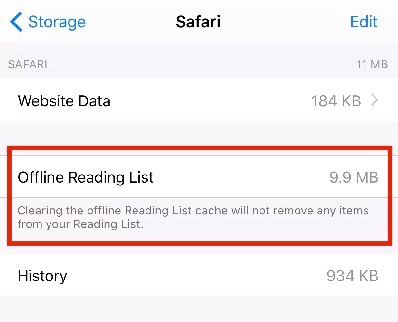
Решение 3. Google Фото
Google Фото — это стороннее программное обеспечение, которое в значительной степени помогает решить проблему с iPhone. Существует неограниченное бесплатное хранилище. Для этого необходимо подключение к Интернету. Мы можем использовать это программное обеспечение для сохранения наших фотографий, видео.

Решение 4. Дропбокс
Мы можем использовать Dropbox для автоматического сохранения фотографий всякий раз, когда мы нажимаем на него. До 2.5 ГБ бесплатно.

Решение 5. Удаление текстового хранилища
Сообщения, которые мы отправляем или получаем, по умолчанию сохраняются в iPhone, таким образом используя пространство iPhone. Вместо того, чтобы сохранять их навсегда, мы можем сократить продолжительность до 30 дней или года.
Откройте «Настройки»> «Сообщения»> «История сообщений»> «Сохранить сообщения»> «Изменить навсегда» на 30 дней или год> «Удалить», чтобы завершить задачу.

Решение 6. Очистите историю и веб-данные
Что бы мы ни искали в Интернете, Safari ведет учет своих данных, которые неосознанно сохраняются на телефоне. Нам нужно очистить эту запись, чтобы освободить место. Для этого перейдите в «Настройки» > «Safari» > «Очистить историю и данные веб-сайта».
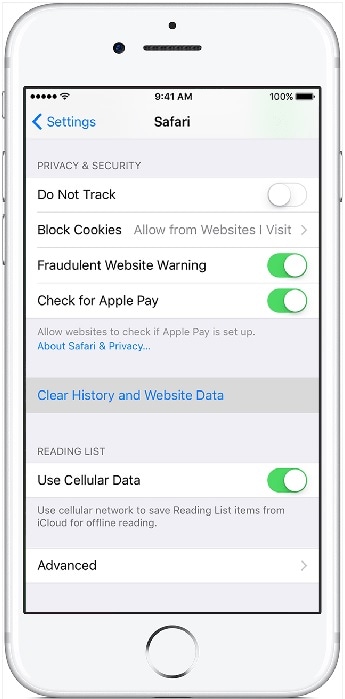
Решение 7. Избавьтесь от ненужных файлов
Когда мы подключаем iPhone к компьютеру, другие данные, такие как временные данные электронной почты, кеш, печенье хранятся как ненужные файлы. Чтобы удалить их, нам нужно стороннее приложение, такое как PhoneClean. Прежде чем чистить его, спросите у нас разрешение на очистку.
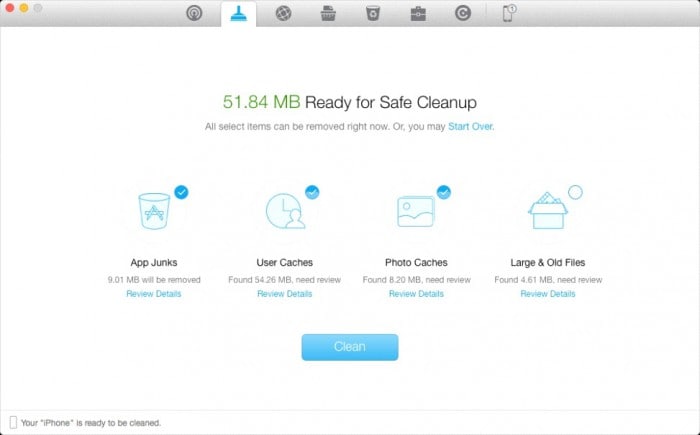
Решение 8. Резервное копирование изображений с камеры
Во-первых, резервное копирование фотографий на iPhone, затем удалите их, повторяйте это каждую неделю. Есть программа под названием DrFoneTool – резервное копирование телефона (iOS) программное обеспечение, которое мы можем использовать для резервного копирования памяти изображений на компьютер.

DrFoneTool – резервное копирование телефона (iOS)
Выборочное резервное копирование контактов iPhone за 3 минуты!
- Один щелчок, чтобы сделать резервную копию всего устройства iOS на вашем компьютере.
- Разрешить предварительный просмотр и выборочный экспорт контактов с iPhone на компьютер.
- Нет потери данных на устройствах во время восстановления.
- Полностью поддерживает новейший iPhone и последнюю версию iOS 15!

- Полностью совместим с Windows и Mac

Решение 9. Отключить фотопоток
Когда ваше устройство подключено к Wi-Fi, фотопоток автоматически синхронизирует фотографии с iCloud. Это использует пространство памяти телефона до 1 ГБ. Который мы можем отключить, выбрав «Настройки»> «Фото и камера»> «Выключить мой фотопоток».
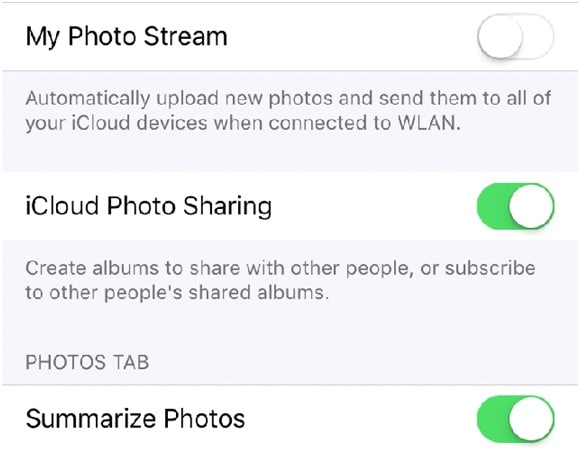
Решение 10. Сохраняйте только HDR-фотографии
HDR относится к фотографиям с расширенным динамическим диапазоном. После захвата изображения iPhone автоматически сохраняет изображения HDR и изображения без HDR одновременно. Таким образом мы дважды копируем изображения. Чтобы сохранить только HDR-изображения, нам нужно посетить «Настройки»> «Фото и камеры»> отключить «Сохранить обычное фото».

Решение 11. Найдите приложения для газетного киоска
Газетный киоск — это своего рода папка, которую Apple использует для хранения всех подписок на онлайн-журналы. Вместо того, чтобы держать отдельные подписки, мы можем использовать такие приложения, как London Paper; это также один из видов газетного киоска, который сэкономит до 6 ГБ места.
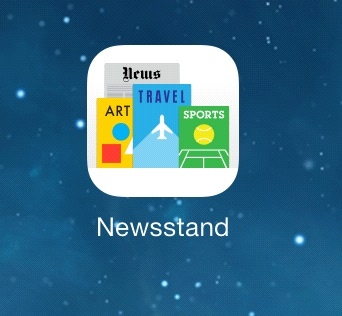
Решение 12. Сброс оперативной памяти iPhone
Мы часто забываем, что есть еще память, то есть оперативная память, которую нужно время от времени обновлять, чтобы ускорить работу телефона. Для этого:
- Разблокировать телефон
- Удерживайте кнопку блокировки
- Кнопка блокировки блокировки
- Удерживайте кнопку «Домой», пока не появится домашний экран.
Таким образом, оперативная память будет обновлена.

Решение 13. Зависимые приложения iCloud
Некоторые приложения в нашем телефоне зависят от iCloud и хранят в нем данные. Чтобы проверить и подтвердить это, перейдите в «Настройки» > «iCloud» > «Хранилище» > «Управление хранилищем».
В разделе «Документ и данные» мы найдем такие приложения, и если эти данные не важны, удалите их, проведя пальцем влево.
удалить данные приложения 
Решение 14. Удалите и переустановите Facebook
Для быстрого просмотра веб-страниц Facebook использует значительный объем кэш-памяти. Это нужно очистить от телефона, чтобы получить обратно свободное место. Шаги:
> На главном экране удерживайте значок Facebook
>Нажмите на знак x
>Подтвердить удаление


Решение 15. Удалите ненужный подкаст

Подкаст представляет собой серию цифровых аудиофайлов. На нашем телефоне эпизоды подкастов занимают очень большое место из-за серии эпизодов. Чтобы избавиться от нам нужно выполнить определенные шаги.
> На главном экране нажмите на приложение Podcast
>Мой раздел подкастов
>Выберите выпуск подкаста
> Проведите пальцем, чтобы удалить
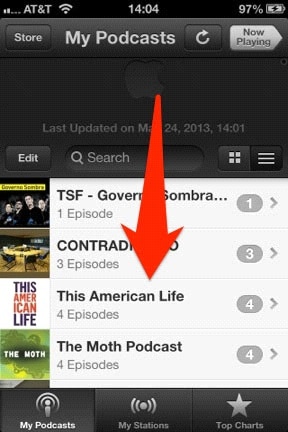
Решение 16. Нежелательное музыкальное хранилище
В нашем телефоне есть список ненужных треков и альбомов, который занимает большую память. Таким образом, приоритетным является получение этих аудио- и видеофайлов бесплатно с телефона. Следующие шаги помогут нам сделать это:
>Настройки
> Общие
> Хранилище и использование iCloud
>Управление хранилищем
> Нажмите «Музыкальное приложение» — появится сводка песен и альбомов.
>Удалить ненужный трек, проведя справа налево

Решение 17. Удаление неиспользуемых приложений
Со временем мы обнаружили несколько приложений, которые не используем или занимают много места. Итак, пришло время удалить такие приложения, чтобы восстановить место в памяти.
>Посетить главный экран iPhone
>нажмите и удерживайте приложение
>Появляется маленький знак x
>Нажмите на знак x, чтобы удалить приложение
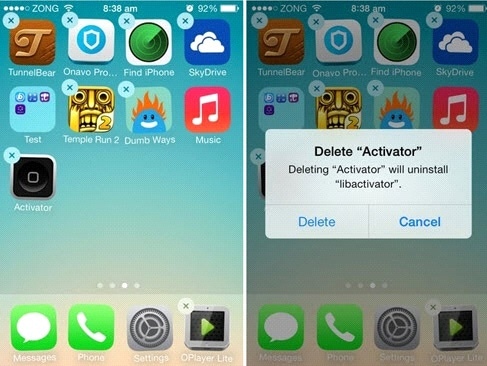
Решение 18. Установка iOS 15
Apple выпустила последнюю версию iOS 15 операционной системы для iPhone, iPad, iPod. Обновление программного обеспечения освободит место для вашего iPhone.
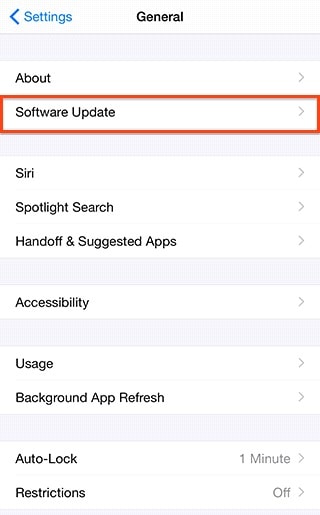
Решение 19. Покупка подключаемого хранилища
Как и в случае с USB-драйверами, мы также можем приобрести драйвер iOS Flash. Они предлагают много складских помещений. Нам нужно подключить его к порту молнии iPhone. Чтобы просмотреть файлы хранилища, подключите плагин и откройте приложение.

Решение 20. Проверьте хранилище электронной почты
Проверка электронной почты простым нажатием на нее — это прекрасно, но служба электронной почты часто занимает много места на наших телефонах. Итак, как выйти из этой проблемы.
Просто не позволяйте загружать удаленные изображения.
Поскольку электронные письма обычно содержат множество изображений, которые загружаются в наш телефон. Чтобы заблокировать загрузку, нам нужно выполнить следующие шаги:
>Настройки
>Нажмите Почта, Контакты, Календарь
>Нажмите на раздел Почта
>Выключить загрузку удаленных изображений

В приведенной выше статье мы сталкиваемся с различными способами, чтобы разобраться, как освободить память на iPhone. Эти методы и приемы очень эффективны и просты в использовании, чтобы получить больше свободного места, которое мы можем использовать для другой полезной задачи на iPhone. Таким образом, используя пространство iPhone, чтобы запечатлеть и сохранить прекрасные моменты жизни.
последние статьи

